

By Vernon Roderick, Last Update: June 3, 2021
In letzter Zeit gab es unzählige Fragen zum mysteriösen LOST.DIR-Ordner, den Benutzer immer wieder auf ihren externen Festplatten sehen. Einige haben vielleicht sogar versucht, es zu öffnen. So oder so, Sie könnten zu den Leuten gehören, die die Bedeutung dieses bestimmten Ordners nicht zu erkennen scheinen.
Der Ordner LOST.DIR verhält sich jedoch wie der Papierkorb für externe Festplatten. Aus diesem Grund ist der allererste Zweck des Ordners Wiederherstellung von LOST.DIR-Dateien. Sie sollten jedoch nicht davon ausgehen, dass die Wiederherstellung aus diesem Ordner einfach ist.
Immerhin gab es viele Versuche von Benutzern ohne Erfolg. Um dies zu erreichen, müssen Sie ein spezielles Werkzeug oder einen systematischen Ansatz verwenden. Aber bevor wir uns mit der Wiederherstellung von LOST.DIR-Dateien befassen, wollen wir zunächst besprechen, was dieser Ordner überhaupt ist.
Teil 1. Wie wird die LOST.DIR erstellt?Teil 2. Können Sie den Ordner LOST.DIR löschen?Teil 3. Automatische Wiederherstellung von LOST.DIR-Dateien mit Software von DrittanbieternTeil 4. Manuelle Wiederherstellung von LOST.DIR-Dateien auf SD-KarteTeil 5. Verhindern Sie den Verlust von Dateien im Ordner LOST.DIRFinal Words
Heutzutage werden Sie überrascht sein, wie oft Dateien verloren gehen. Dies gilt sowohl für PCs als auch für Smartphones. Obwohl allgemein bekannt ist, dass der Papierkorb oder der Papierkorb für Computerdateien gedacht ist, ist nicht bekannt, wofür der Ordner LOST.DIR gedacht ist.
Experten bezeichnen diesen Ordner als Papierkorb für externe Festplatten. Obwohl der Papierkorb oder Papierkorb auch ohne eine Datei darin existiert, wird der Ordner LOST.DIR nur erstellt, wenn eine Datei auf einem externen Laufwerk verloren geht.
Aus diesem Grund sehen Sie möglicherweise zufällig einen LOST.DIR-Ordner auf Ihrem Telefon. Es gibt viele Möglichkeiten, warum dieser Ordner erstellt wird und warum Sie eine LOST.DIR-Dateiwiederherstellung durchführen können.
Hier sind einige Beispiele für Situationen, denen Sie begegnen können:
Wenn Sie der Meinung sind, dass Ihre Situation zu einer dieser Situationen gehört, besteht die Möglichkeit, dass Sie wirklich eine Wiederherstellung der LOST.DIR-Datei durchführen müssen.
Nun zur Millionenfrage, können Sie Ihre Dateien aus diesem Ordner wiederherstellen? Glücklicherweise ist die Antwort darauf ein großes Ja. Schließlich wurde der Ordner LOST.DIR speziell für diesen Zweck erstellt.
Aber denken Sie daran, dass dies keine leichte Aufgabe sein wird, insbesondere für Leute, die nicht viel über Mac-Funktionen wissen.
Eine andere Frage, die den Benutzern möglicherweise in den Sinn kommt, ist, ob sie den oben genannten Ordner löschen können. Schließlich kann es manchmal schmerzlich sein, es die ganze Zeit betrachten zu müssen.
Auch hier lautet die Antwort JA. Aber wie bereits erwähnt, können darin wichtige Dateien enthalten sein. Aus diesem Grund ist es zwar möglich, den Ordner zu löschen, wir empfehlen jedoch, dies nicht zu tun. Kommen wir also ohne weiteres zur ersten Methode, um a Wiederherstellung von LOST.DIR-Dateien.
Unser erster Eintrag ist natürlich das, was wir am meisten empfehlen. Dies liegt daran, dass es nicht nur einfach ist, sondern auch gewährleistet, dass Sie eine LOST.DIR-Dateiwiederherstellung ohne zusätzlichen Aufwand genau durchführen können. Diese Option beinhaltet die Verwendung eines Drittanbieter-Tools namens FoneDog Data Recovery.
FoneDog Datenwiederherstellung ist ein Werkzeug, das entwickelt wurde, um alle Arten von Dateien wiederherstellen, seien es Dokumente, Videos, Fotos und vieles mehr. Es ist eine großartige Option für die Wiederherstellung von LOST.DIR-Dateien, da FoneDog Data Recovery entgegen der allgemeinen Meinung bei der Wiederherstellung von Dateien von externen Laufwerken tatsächlich auf den Ordner LOST.DIR angewiesen ist.
Der einzige Unterschied zwischen der Verwendung dieser Software und der manuellen Ausführung der Aufgabe besteht darin, dass Sie nicht nach der Datei suchen müssen. Dies ist ein großer Unterschied, da Dateien als Zufallszahlen angezeigt werden, was bedeutet, dass es ewig dauert, eine bestimmte Datei wiederherzustellen. Unabhängig davon sind hier die Schritte, die Sie befolgen müssen, um eine Wiederherstellung der LOST.DIR-Datei durchzuführen.
Datenwiederherstellung
Stellen Sie gelöschte Bilder, Dokumente, Audiodateien und weitere Dateien wieder her.
Holen Sie sich gelöschte Daten vom Computer (einschließlich Papierkorb) und von Festplatten zurück.
Wiederherstellung von Datenverlusten aufgrund von Festplattenunfällen, Systemausfällen und anderen Gründen.
Kostenlos Testen
Kostenlos Testen

Laden Sie die FoneDog Data Recovery-Software herunter und installieren Sie sie. Öffnen Sie nun die Software, sobald sie vorbereitet ist. Sobald es geöffnet ist, sehen Sie eine Liste mit Dateitypen als dem Dateispeicherort. Wählen Sie den Dateityp Ihrer Wahl und dann den Speicherort aus. In diesem Fall wäre das Wechsellaufwerk, auf dem sich der Ordner LOST.DIR befindet.

Nachdem Sie die Einstellungen konfiguriert haben, klicken Sie auf die Schaltfläche Scannen. Warten Sie nun, bis der Scanvorgang abgeschlossen ist. Sie können auch von Quick Scan zu Deep Scan wechseln, um die Genauigkeit zu erhöhen, obwohl dies viel länger dauern würde.

Nach dem Scanvorgang sollte Ihnen eine Liste mit Dateien angezeigt werden. Sie können Dateien entweder in einer Typliste oder in einer Pfadliste auflisten, je nachdem, was Ihnen zusagt. Sie können Dateien auswählen, indem Sie auf die entsprechenden Felder klicken und dann auf die Schaltfläche Wiederherstellen klicken, wenn Sie fertig sind. Der Wiederherstellungsprozess sollte eine Weile dauern, je nachdem, wie viele Dateien wiederhergestellt werden.
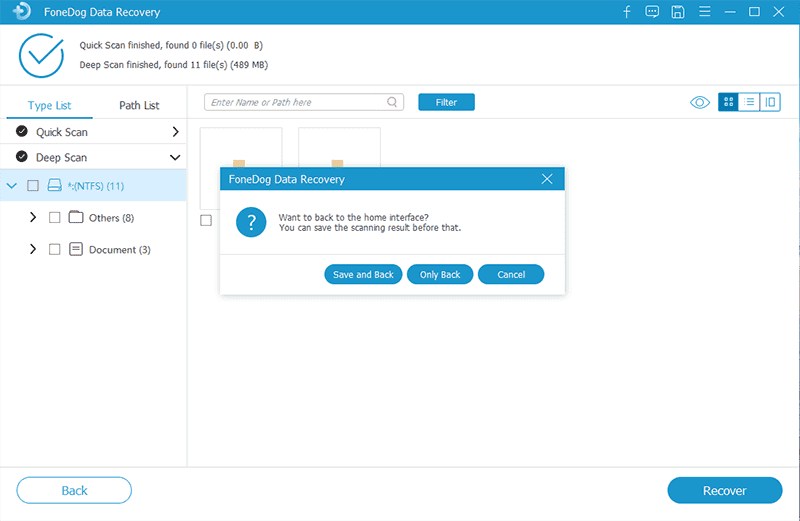
Unabhängig davon, sobald dies erledigt ist, können Sie sicher sein, dass Sie eine LOST.DIR-Dateiwiederherstellung für jede gewünschte Datei durchführen können, sei es ein großes Video oder eine kleine E-Mail-Datei.
Wenn wir das aus dem Weg geräumt haben, fahren wir mit der nächsten Option fort, bei der es diesmal darum geht, a Wiederherstellung von LOST.DIR-Dateien manuell auf Ihrem externen Laufwerk.
Viele Experten sind verwirrt über den Ordner LOST.DIR, der auf externen Laufwerken erstellt wird. Als solche haben sie alle möglichen Tricks ausprobiert, um es verständlich erscheinen zu lassen. Glücklicherweise haben sie eine Möglichkeit gefunden, es zu verwenden, ohne sich auf ein Drittanbieter-Tool verlassen zu müssen.
Schließlich verwenden viele Leute aus mehreren Gründen keine Software von Drittanbietern. Bei dieser Methode wird versucht, die Datei umzubenennen, indem Sie a . hinzufügen Dateinamenerweiterung dazu. Auf diese Weise können Sie den Typ dieser Datei ändern. Dies liegt daran, dass ursprünglich alle Dateien, die in den LOST.DIR-Ordnern enthalten sind, alle nur ohne Dateityp nummeriert sind.
Um eine Dateinamenerweiterung hinzuzufügen und eine LOST.DIR-Dateiwiederherstellung durchzuführen, müssen Sie diese Schritte ausführen:
Auf einem Mobilgerät können Sie mehrere Dateien auswählen und dann die Chargenumbenennung Option, um die Arbeit zu erleichtern.
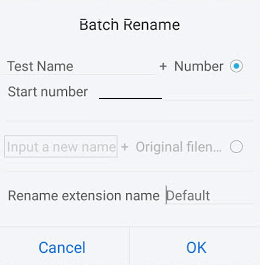
Daher ist es wichtig, den Dateityp anhand der Dateigröße und anderer angegebener Informationen abzuleiten. Dies ist der Hauptnachteil dieser Option. Sie müssen den Typ dieser Datei anhand der Ihnen zur Verfügung stehenden Informationen analysieren.
Wenn Sie dies nicht tun können, können Sie mit Sicherheit keine Wiederherstellung der LOST.DIR-Datei durchführen. Wenn Sie sich in Ihren technischen Fähigkeiten nicht sicher sind, haben Sie leider keine andere Wahl, als Software von Drittanbietern zu verwenden, über die wir bereits gesprochen haben. Andererseits können Sie mit Präventionsmaßnahmen solche Situationen vermeiden.
Obwohl Sie jetzt über das Know-how für Aufgaben wie die Wiederherstellung von LOST.DIR-Dateien verfügen, wissen Sie sicherlich, wie Sie das Problem verhindern können.
Natürlich müssen Sie nur die Dinge vermeiden, die Sie zuvor getan haben. Dies beinhaltet die Gründe, warum der Ordner LOST.DIR erstellt wurde, über die wir in früheren Abschnitten gesprochen haben. Darüber hinaus müssen Sie einige Tricks kennen, um Datenverlust auf externen Laufwerken zu vermeiden.
Hier sind einige Tipps, die für dieses Ziel hilfreich sein könnten:
Mit diesen Tipps haben Sie vielleicht eine Chance, das Unvermeidliche zu vermeiden. Leider gibt es keine Garantie, dass Sie es mit Sicherheit vermeiden können. Genau aus diesem Grund haben wir die Methoden für die Wiederherstellung von LOST.DIR-Dateien in erster Linie besprochen.
Unabhängig davon ist damit alles abgeschlossen, was Sie über die Wiederherstellung der LOST.DIR-Datei wissen müssen, oder zumindest die Grundlagen dazu.
Menschen Auch LesenSo stellen Sie gelöschte Dateien von der SD-Karte wieder herBehebung des Fehlers "Die Datei oder das Verzeichnis ist beschädigt und nicht lesbar"
Viele Probleme auf Mobilgeräten sind auf unsachgemäße Verwaltung und rücksichtslose Nutzung zurückzuführen. Aus diesem Grund können Sie zu Recht damit rechnen, dass Sie auf Probleme stoßen, wenn Sie Ihr Gerät ohne Disziplin weiter verwenden.
Während Anfänger nicht viel über den LOST.DIR-Ordner wissen, sollten Sie zumindest die Grundlagen und die Vorgehensweise kennen Wiederherstellung von LOST.DIR-Dateien, was der Hauptzweck seiner Existenz ist.
Unterm Strich wissen Sie jetzt, wie Sie mit Ihren Problemen in Bezug auf diesen Ordner umgehen können, insbesondere wenn Sie dadurch einige Dateien verloren haben.
Hinterlassen Sie einen Kommentar
Kommentar
Data Recovery
FoneDog Data Recovery stellt die gelöschten Fotos, Videos, Audios, E-Mails und mehr von Windows, Mac, Festplatte, Speicherkarte, Flash-Laufwerk usw. wieder her.
Kostenlos Testen Kostenlos TestenBeliebte Artikel
/
INFORMATIVLANGWEILIG
/
SchlichtKOMPLIZIERT
Vielen Dank! Hier haben Sie die Wahl:
Excellent
Rating: 4.7 / 5 (basierend auf 67 Bewertungen)